Cách Khắc Phục Các Biểu Tượng Quá Khổ Trên Máy Tính Của Bạn: Hướng Dẫn Toàn Diện
Giới thiệu
Biểu tượng máy tính của bạn có đột nhiên lớn hơn, khiến màn hình bị lộn xộn và cản trở năng suất của bạn? Các biểu tượng quá khổ thực sự có thể gây mất tập trung và khiến việc điều hướng trở nên khó khăn. May mắn thay, giải quyết vấn đề này rất đơn giản khi bạn xác định được nguyên nhân cơ bản, chẳng hạn như thay đổi cài đặt hiển thị hoặc cập nhật hệ điều hành.

Hiểu về Biểu tượng Quá khổ và Nguyên nhân của chúng
Các biểu tượng có thể xuất hiện quá khổ do một số lý do. Nguyên nhân phổ biến bao gồm thay đổi độ phân giải hiển thị của bạn, điều chỉnh cài đặt không mong muốn hoặc cập nhật hệ điều hành đã thay đổi cài đặt mặc định của bạn. Đôi khi, các tính năng trợ năng được thiết kế để cải thiện độ đọc có thể vô tình làm lớn các biểu tượng của bạn. Xác định nguyên nhân cụ thể là chìa khóa để áp dụng giải pháp chính xác và đảm bảo trải nghiệm máy tính để bàn nhất quán.
Hướng dẫn Sửa lỗi Từng bước cho Người dùng Windows
Đối với những người sử dụng Windows, hãy làm theo các bước sau để đổi lại kích thước biểu tượng máy tính để bàn của bạn đến kích thước thích hợp:
- Điều chỉnh Cài đặt Hiển thị
- Nhấp chuột phải vào màn hình và chọn ‘Cài đặt hiển thị.
-
Sử dụng phần ‘Tỷ lệ và bố cục’ để điều chỉnh kích thước của văn bản, ứng dụng và các mục khác.
-
Đặt lại Kích thước Biểu tượng trên Màn hình
- Nhấp chuột phải vào một khu vực trống trên màn hình của bạn.
-
Chọn ‘Hiển thị’ từ menu ngữ cảnh, sau đó chọn giữa các tùy chọn ‘Nhỏ’, ‘Trung bình’ hoặc ‘Lớn’ theo nhu cầu của bạn.
-
Chỉnh sửa Tỷ lệ DPI
- Đi tới ‘Cài đặt’ và nhấp vào ‘Hệ thống.’
- Dưới ‘Hiển thị’, tìm ‘Cài đặt tỷ lệ nâng cao’ và đặt kích thước tỷ lệ tùy chỉnh nếu cần.
Theo các bước này thường sẽ giải quyết các vấn đề với biểu tượng quá khổ trên Windows. Tuy nhiên, nếu vấn đề vẫn tồn tại trong một số ứng dụng hoặc thư mục nhất định, bạn có thể cân nhắc các giải pháp khác.
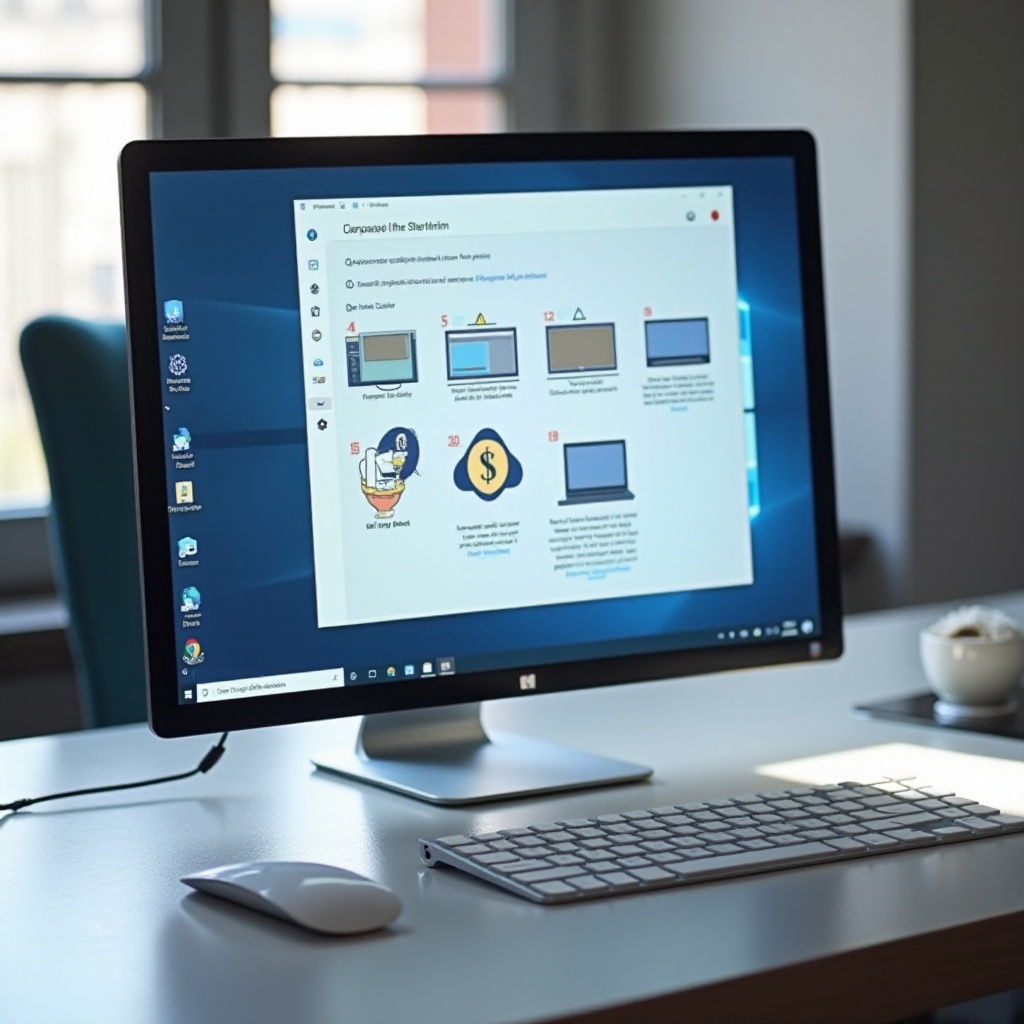
Hướng dẫn Sửa lỗi Từng bước cho Người dùng MacOS
Người dùng MacOS có thể khắc phục vấn đề biểu tượng quá khổ thông qua cài đặt hệ thống và tùy chọn hiển thị:
- Thay đổi Tùy chọn Hiển thị
- Nhấp vào biểu tượng Apple và chọn ‘Tùy chọn Hệ thống.’
-
Chọn ‘Hiển thị’ và điều chỉnh độ phân giải để phù hợp nhất với màn hình của bạn.
-
Tùy chỉnh Kích thước Biểu tượng trong Finder
- Mở một cửa sổ Finder và đi tới ‘Xem’ > ‘Hiển thị Tùy chọn Xem.’
-
Sử dụng thanh trượt kích thước biểu tượng để điều chỉnh kích thước khi cần.
-
Sử dụng Chế độ An toàn cho Xử lý sự cố
- Khởi động lại Mac của bạn trong khi giữ phím ‘Shift’ cho đến khi bạn đến màn hình đăng nhập.
- Chế độ An toàn có thể giúp xác định phần mềm gây ra vấn đề kích thước biểu tượng.
Với những điều chỉnh này, người dùng Mac có thể đảm bảo các biểu tượng của họ luôn ở kích thước chức năng, nâng cao hiệu quả của môi trường máy tính để bàn của họ.
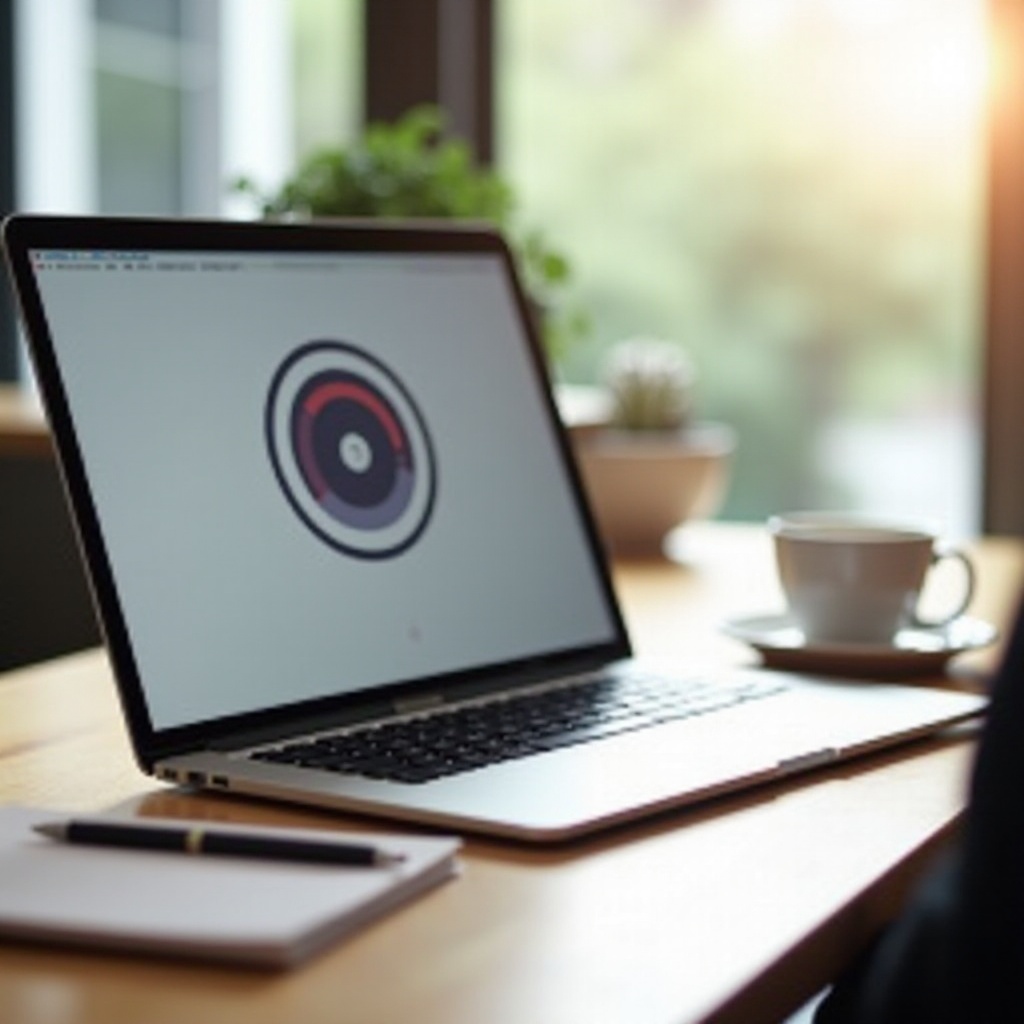
Mẹo Xử lý sự cố Bổ sung
Nếu các điều chỉnh ban đầu không đủ, có thể cần thực hiện thêm một số biện pháp xử lý sự cố:
-
Khôi phục Cài đặt Mặc định
Khôi phục cài đặt về giá trị mặc định có thể khắc phục nhiều vấn đề liên quan đến biểu tượng. Đối với Windows, hãy sử dụng ‘Control Panel’; đối với Mac, hãy kiểm tra ‘Tùy chọn Hệ thống.’ -
Cập nhật Trình điều khiển Đồ họa
Đảm bảo trình điều khiển đồ họa của bạn được cập nhật. Người dùng Windows nên điều hướng đến ‘Trình quản lý Thiết bị’, tìm ‘Bộ điều hợp hiển thị’ và cập nhật trình điều khiển. Người dùng Mac nên đảm bảo hệ thống của họ được cập nhật đầy đủ.
Các bước này, kết hợp với các bản cập nhật hệ thống định kỳ, giúp duy trì kích thước biểu tượng tối ưu và ngăn ngừa các sự cố trong tương lai. Nếu các chiến lược này không giải quyết vấn đề, hãy cân nhắc tìm kiếm trợ giúp kỹ thuật.
Kết luận
Biểu tượng máy tính quá khổ có thể làm gián đoạn chức năng của máy tính để bàn của bạn, nhưng hiểu nguyên nhân của chúng và áp dụng các giải pháp mục tiêu có thể khôi phục trật tự. Cho dù bạn đang sử dụng Windows hay Mac, cập nhật định kỳ và quản lý cài đặt cẩn thận đảm bảo trải nghiệm người dùng mượt mà.
Các câu hỏi thường gặp
Tại sao các biểu tượng trên máy tính của tôi đột nhiên quá lớn?
Thay đổi cài đặt hiển thị, cập nhật hoặc các tính năng trợ năng có thể là nguyên nhân làm thay đổi kích thước của các biểu tượng.
Làm thế nào để ngăn chặn vấn đề này xảy ra lần nữa?
Kiểm tra hệ thống và cập nhật thường xuyên, kết hợp với duy trì cài đặt phù hợp, có thể giúp tránh vấn đề này.
Biểu tượng quá khổ có thể chỉ ra vấn đề lớn hơn với máy tính của tôi không?
Mặc dù thường vô hại, nhưng biểu tượng quá khổ liên tục có thể cho thấy vấn đề với trình điều khiển đồ họa hoặc lỗi hệ thống cần điều tra thêm.


